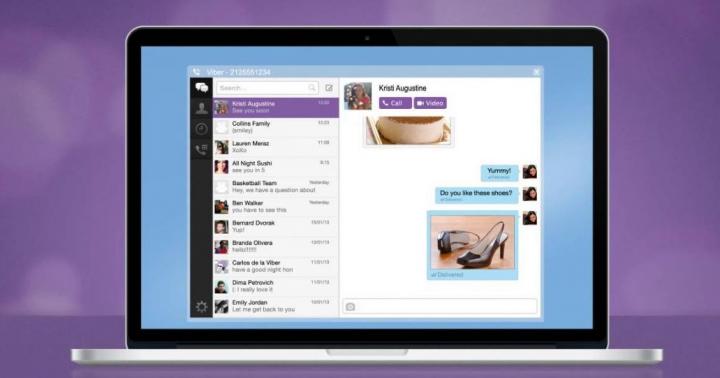Jeśli przyczyny przegrzania nie zostaną wyeliminowane na czas, komputer może działać wolno, a w końcu nawet się zepsuć.
W artykule opisano główne przyczyny przegrzania, sposób ich identyfikacji oraz najczęstsze metody rozwiązywania tych problemów.
Przyczyny przegrzania
1) Najczęstszą przyczyną przegrzania laptopa jest kurz. Podobnie jak w komputerze stacjonarnym, w laptopie z czasem gromadzi się dużo kurzu. W rezultacie problemy z chłodzeniem laptopa są nieuniknione, co prowadzi do przegrzania.
Pył w laptopie.
2) Miękkie powierzchnie, na których stoi laptop. Faktem jest, że na takich powierzchniach laptop nachodzi na otwory wentylacyjne, które zapewniają jego chłodzenie. Dlatego bardzo pożądane jest stawianie laptopa na twardych powierzchniach: stole, podstawce itp.
3) Zbyt ciężkie aplikacje, które mocno obciążają procesor i kartę graficzną urządzenia mobilnego. Jeśli często ładujesz komputer najnowszymi grami, warto zaopatrzyć się w specjalną podkładkę chłodzącą.
4) Awaria chłodnicy. Powinieneś natychmiast to zauważyć, ponieważ. Laptop w ogóle nie będzie hałasował. Ponadto może odmówić uruchomienia, jeśli system ochrony działa.
5) Za wysoka temperatura wokół. Na przykład, jeśli postawisz laptopa obok grzejnika. Mam nadzieję, że ten punkt nie wymaga szczegółowego wyjaśnienia...
Nie należy stawiać laptopa obok takiego urządzenia…
Jak sprawdzić, czy mój laptop się przegrzewa?
1) Laptop zaczął dużo hałasować. To typowa oznaka przegrzania. Chłodnica wewnątrz obudowy obraca się szybciej, gdy wzrasta temperatura wewnętrznych elementów laptopa. Dlatego jeśli układ chłodzenia z jakiegoś powodu nie działa wydajnie, to chłodnica będzie stale pracować z maksymalną prędkością, co oznacza, że będzie więcej hałasu.
Podwyższony poziom hałasu jest całkiem akceptowalny przy dużym obciążeniu. Ale jeśli laptop zaczyna hałasować po włączeniu, oznacza to, że coś jest nie tak z układem chłodzenia.
2) Mocne ogrzewanie obudowy. To także oznaka przegrzania. Jeśli obudowa laptopa jest ciepła, jest to normalne. Inną rzeczą jest, gdy jest gorąco - musisz pilnie podjąć działania. Nawiasem mówiąc, nagrzewanie obudowy można kontrolować „ręką” - jeśli jesteś tak gorący, że twoja ręka nie może tego wytrzymać, wyłącz laptopa. Możesz także użyć specjalnych programów.
3) Niestabilna praca systemu i okresowe zawieszanie się. Ale to nieuniknione konsekwencje w przypadku problemów z chłodzeniem. Chociaż niekoniecznie przyczyną zawieszania się laptopa jest przegrzanie.
4) Pojawienie się dziwnych pasków lub zmarszczek na ekranie. Z reguły oznacza to przegrzanie karty graficznej lub procesora centralnego.
5) Część portów USB lub innych nie działa. Poważne przegrzanie mostka południowego laptopa prowadzi do nieprawidłowego działania złączy.
6) Spontaniczne wyłączenie lub ponowne uruchomienie laptopa. Gdy procesor staje się zbyt gorący, uruchamiana jest ochrona, w wyniku czego system uruchamia się ponownie lub całkowicie się wyłącza.
Kilka sposobów na uniknięcie przegrzania laptopa
1) W przypadku poważnych problemów z przegrzewaniem się laptopa, na przykład, gdy system samoistnie uruchamia się ponownie, staje się niestabilny lub wyłącza się, należy podjąć pilne działania. Ponieważ najczęstszą przyczyną przegrzania systemu jest kurz, należy zacząć od czyszczenia.
Jeśli nie wiesz, jak wyczyścić laptopa lub ta procedura nie rozwiązała problemu, skontaktuj się z centrum serwisowym. A wtedy ciągłe przegrzewanie nieuchronnie doprowadzi do poważnych uszkodzeń. Naprawa nie będzie tania, dlatego lepiej z góry wyeliminować zagrożenie.
2) Gdy przegrzanie nie jest krytyczne lub laptop nagrzewa się tylko przy zwiększonym obciążeniu, możesz samodzielnie wykonać szereg działań.
Gdzie znajduje się laptop podczas pracy? Na stole, na kolanach, na kanapie... Pamiętaj, laptopa nie powinno się stawiać na miękkich powierzchniach. W przeciwnym razie otwory wentylacyjne w dolnej części laptopa są zamknięte, co nieuchronnie prowadzi do przegrzania systemu.
3) Niektóre laptopy umożliwiają podłączenie wybranej karty graficznej: wbudowanej lub dyskretnej. Jeśli system bardzo się nagrzewa, przełącz się na zintegrowaną kartę graficzną, generuje ona mniej ciepła. Najlepsza opcja: przełącz się na dyskretną kartę tylko podczas pracy z potężnymi aplikacjami i grami.
4) Jednym z najskuteczniejszych sposobów wspomagania układu chłodzenia jest postawienie laptopa na specjalnym stole lub stojaku z aktywnym chłodzeniem. Upewnij się, że masz takie urządzenie, jeśli jeszcze tego nie zrobiłeś. Wbudowane w podstawkę chłodnice chronią laptopa przed przegrzaniem, chociaż generują dodatkowy hałas.
Podstawka pod laptopa z chłodzeniem. To pomoże znacznie obniżyć temperaturę nagrzewania procesora i karty graficznej oraz pozwoli ci grać przez długi czas lub pracować w „ciężkich” aplikacjach.
Pamiętaj, że ciągłe przegrzewanie się systemu w końcu doprowadzi do awarii laptopa. Dlatego jeśli pojawią się oznaki tego problemu, napraw go jak najszybciej.
Cześć. Dziś porozmawiamy o przegrzewaniu się laptopa. Jeśli zaczniesz zauważać, że twój laptop jest gorący od dołu (a czasem nawet od góry) i hałasuje, musisz coś z tym zrobić! Nie możesz zostawić go w tym stanie, ponieważ w przyszłości może to doprowadzić do tego, że bardzo zwolni, a nawet się wyłączy. Poza tym korzystanie z laptopa, który podczas pracy z klawiaturą robi dużo hałasu, brzęczy, spowalnia i pali palce jest strasznie niewygodne.
Kupiłem sobie kiedyś używany laptop Toshiba. Na pierwszy rzut oka wszystko było w porządku. Ale kiedy go używałem, laptop był tak gorący, że naprawdę nie można było go położyć. I jest na górze klawiatury. Wyobraź sobie, co się w nim działo. Dzięki Bogu odzyskałem pieniądze. Swoją drogą, w przyszłości na pewno napiszę artykuł o tym. W końcu istnieje wiele pułapek i wiele rzeczy do sprawdzenia w bardzo krótkim czasie. Ponadto nie będzie zbyteczne, aby się dowiedzieć. Taka wiedza jest zawsze przydatna.
Dlaczego laptop jest gorący? Główne przyczyny przegrzania
Najpierw musisz zrozumieć, że wszystkie urządzenia elektryczne wytwarzają ciepło w większym lub mniejszym stopniu. Wewnątrz laptopa najbardziej żarłocznymi podzespołami są procesor i karta graficzna. Oddają najwięcej ciepła.
Warto też zauważyć, że często nie mają najmocniejszego procesora i nie mają dyskretnej karty graficznej. Pod względem odprowadzania ciepła jest to duży plus. Budżetowe laptopy rzadko się przegrzewają. Jednocześnie mają bardzo wydajne procesory i karty graficzne, więc często się przegrzewają, gdy system chłodzenia nie może wykonać pracy, a gorący laptop jest tego bezpośrednim dowodem.
Spójrzmy na główne powody, dla których Twój laptop jest gorący:

Dlaczego mój laptop wyłącza się z powodu przegrzania?
Po zakupie laptopa, póki wciąż jest nowy i niezbyt zakurzony w środku, jego system chłodzenia szybko radzi sobie z przegrzewaniem. A przegrzanie zdarza się nawet w nowych laptopach pod dużym obciążeniem, ale zwykle jest to krótkotrwałe i nawet tego nie zauważasz.
Z biegiem czasu kurz osadza się na chipach i radiatorach, co utrudnia odprowadzanie ciepła. System odprowadzania gorącego powietrza jest również zatkany kurzem zmieszanym z kosmkami. Wszystko to prowadzi do tego, że laptop staje się nieznośnie gorący.
Gdy temperatura laptopa staje się krytyczna, następuje awaryjne wyłączenie systemu.
Odbywa się to specjalnie, aby drogie chipy i mikroprocesory nie pogarszały się pod wpływem temperatury. Mówiąc prościej, żeby się nie palić. Tak więc, ratując mu życie, laptop jest zmuszony do wyłączenia lub ponownego uruchomienia.
Kiedy gorący laptop jest normalny?
Jak już powiedzieliśmy, nie nagrzewają się tylko słabe laptopy. Jeśli masz drogiego laptopa do gier, na pewno się rozgrzeje. Pytanie tylko, ile się nagrzeje. Jeśli twój laptop nie jest bardzo gorący, prawdopodobnie jest to jego normalna temperatura pracy.

Zawsze ciepło!
Najgorętszą częścią jest zwykle procesor. Zwłaszcza jeśli jest to procesor AMD (Intel nagrzewa się znacznie mniej). Musisz wpaść w panikę, jeśli temperatura procesora osiągnie 100-105 stopnie Celsjusza. Optymalna temperatura procesora to 60-80 C.
Jak sprawdzić temperaturę laptopa?
Istnieje kilka sposobów na sprawdzenie temperatury podzespołów laptopa. Możesz zobaczyć temperaturę procesora, temperaturę płyty głównej i temperaturę dysku twardego (pamięci SSD). Może masz czujniki na innych elementach, wtedy też zobaczysz ich temperaturę. Sposoby:
- Zobacz temperaturę przez BIOS;
- Sprawdź temperaturę za pomocą programów.
Czasami dostępne są programy wyświetlania temperatury. Jeśli nie, należy je zainstalować. Polecam skorzystać z programu Speccy lub AIDA 64(dawny EVEREST jeśli ktoś pamięta). Pobieraj je tylko z oficjalnych stron!

Tak wygląda Speccy
Aby wyświetlić temperaturę przez BIOS, musisz najpierw. Aby to zrobić, po włączeniu (zanim system operacyjny zacznie się ładować), musisz nacisnąć klawisz F2 lub Del, w zależności od modelu i producenta. Wewnątrz systemu BIOS można poruszać się tylko za pomocą przycisków ↓→←. Pamiętaj, że mysz tam nie działa. Poszukaj tam karty menu, która zawiera słowa „ monitor" lub " moc”. Zakładka może mieć inną nazwę.
Musisz zrozumieć, że w BIOS-ie zobaczysz stopnie laptopa w spokojnym stanie. Za pomocą specjalnych programów możesz śledzić, jak laptop nagrzewa się pod obciążeniem.
W ten sposób możesz zobaczyć temperaturę w BIOS-ie
Zobacz, jak gorący jest twój laptop, może wcale nie jest gorący, ale jest ciepły.
Co zrobić najpierw, gdy laptop jest gorący?
Podsumujmy pokrótce to, co zostało opisane w artykule. Podsumujmy, co możesz zrobić od razu. Być może te działania wystarczą i laptop przestanie być tak gorący.

Wniosek:
Zapewne słyszałeś o specjalnych podstawkach pod laptopy. Mają wbudowane wentylatory, które dostarczają chłodne powietrze od dołu do dolnej części laptopa. Stojaki te potrafią obniżyć temperaturę o nie więcej niż 5-8 stopni Celsjusza, co znacząco wpłynie na wydajność laptopa pod dużym obciążeniem. Ale jeśli laptop jest gorący z powodu kurzu w środku, to te stojaki są do jednego okładu. Nadal musisz wyczyścić kurz, w przeciwnym razie Twój laptop nie wytrzyma długo.
Który laptop się nie nagrzewa? Nie ma takiej rzeczy. Po pierwsze, ze względu na niewielkie rozmiary, gorzej w nim krąży powietrze (w porównaniu do jednostek systemu komputerowego). Po drugie, laptopy zazwyczaj nie są przeznaczone do gier i innych „ciężkich” programów. Oczywiście można je uruchomić, ale nie na długo – procesor, karta graficzna i inne podzespoły bardzo szybko się nagrzewają, a cooler nie ma czasu na ich ochłodzenie. Nie ma więc potrzeby robienia przerw.
Dlaczego mój laptop się przegrzewa?
Przyczyny przegrzewania się laptopa są bardzo powszechne. A połowa z nich to zaniedbania użytkowników, którzy nie przestrzegają zasad działania.
Na przykład pierwszym i najczęstszym powodem jest kurz. Hałas pochodzi z chłodniejszego: im bardziej jest zakurzony, tym mocniejszy dźwięk.
Dodatkowo kurz zatyka otwory wentylacyjne, co pogarsza wydajność układu chłodzenia. W efekcie laptop nagrzewa się do 90 stopni, zaczyna się psuć i zwalniać.
W niektórych przypadkach wyłącza się całkowicie. To jest ochrona laptopa przed przegrzaniem. Gdy temperatura stanie się krytyczna (powyżej 100 stopni), procesor lub karta graficzna mogą się przepalić. Dlatego laptop wyłącza się przed przegrzaniem (aby zapobiec uszkodzeniom). A w ciągu najbliższych 30 minut może się wcale nie włączyć - dopóki nie ostygnie.
Ponadto laptop szybko się nagrzewa, jeśli pracujesz na miękkich powierzchniach. I znowu ten problem występuje z winy użytkowników. Oglądanie filmów na łóżku, a potem zastanawianie się, dlaczego laptop tak się nagrzewa. Powód jest prosty: miękkie powierzchnie blokują otwory i zakłócają normalną cyrkulację powietrza. Poza tym na sofach i łóżkach jest znacznie więcej kurzu niż na stole – a także dostaje się do wnętrza laptopa.
Jeśli grasz w nowoczesne zabawki, karta graficzna laptopa się przegrzeje. Rzeczywiście, podczas startu gry nagrzewa się do wysokiej temperatury (na komputerach w ten sam sposób). Ale na laptopach trzeba robić przerwy, ponieważ jedna chłodnica nie radzi sobie z chłodzeniem (zwykle w jednostkach systemowych zainstalowanych jest kilka wentylatorów).
Jeśli uruchamiasz ciężkie programy (Photoshop, edytory wideo), procesor laptopa się przegrzeje. Chociaż jest ładowany podczas gier. W takim przypadku również musisz robić przerwy.
Oczywiście są powody, które nie zależą od użytkowników. Należą do nich pęknięcie chłodnicy i wysuszenie pasty termicznej. Jak to zdefiniować? Jeśli laptop nagrzewa się w czasie bezczynności (na pulpicie) lub sam się wyłącza, najprawdopodobniej występują problemy z chłodnicą lub pastą termoprzewodzącą.
Na procesor i kartę graficzną nakładana jest pasta termiczna. I jest koniecznością! Z pastą termiczną temperatura komponentów wynosi 30-40 stopni, a bez niej - 60-80 i więcej. I jest bezczynny!
Innym powodem jest wysoka temperatura powietrza. Zwykle dzieje się to latem: w gorącym sezonie laptopy nagrzewają się dla wszystkich. I nawet bez konkretnego powodu. Ale jeśli zimą siedzisz w pobliżu baterii lub grzejnika, nie zdziw się, dlaczego laptop się nagrzewa i hałasuje. W takim przypadku należy go umieścić z dala od źródła ciepła.
Powyższe powody są typowe dla wszystkich modeli: Asus, Acer, Lenovo, Samsung, Sony, HP Pavilion. Nawet potężne laptopy do gier od MSI z dobrym systemem chłodzenia nie są odporne na przegrzanie. Zwłaszcza jeśli grasz przez długi czas.
Jak sprawdzić, czy laptop się przegrzewa?
- Głośny hałas wentylatora. Ze względu na wysoką temperaturę wewnątrz obudowy system zwiększa prędkość wentylatora. I zaczynasz to słyszeć. Ponadto laptop robi dużo hałasu, jeśli chłodnica jest zatkana kurzem. Podczas gry lub pracy w programie jest to dopuszczalne. Ale jeśli laptop hałasuje natychmiast po włączeniu, to są oczywiste problemy z układem chłodzenia.
- Ogrzewanie kadłuba. Z łatwością zrozumiesz to na klawiaturze. Jeśli przyciski są ciepłe - to norma. Ale jeśli są tak gorące, że nie możesz ich dotknąć, wyłącz laptopa i pozwól mu ostygnąć. A potem poszukaj przyczyny tak wysokiej temperatury.
- Niestabilna praca. Laptop spowalnia, działa wolno, czasem się zawiesza. Wskazuje to również na możliwe problemy z układem chłodzenia (choć tutaj może to być nie tylko w nim, ale także na dysku twardym).
- Obecność defektów na wyświetlaczu. Jeśli na ekranie pojawią się dziwne paski, kwadraty, zmarszczki, wyraźnie wskazuje to na problemy z kartą graficzną (być może nie tylko przegrzanie, ale także awaria).
- Wadliwe porty USB. Za ich pracę odpowiada Most Południowy. Jeśli robi się bardzo gorący, niektóre złącza USB mogą nie działać.
- Zamknij lub uruchom ponownie bez powodu. Działa to w celu ochrony laptopa przed przegrzaniem.
Co zrobić z takim laptopem?
Na przykład, jeśli laptop jest bardzo gorący i hałaśliwy, najprawdopodobniej chodzi o kurz. Czy pamiętasz, kiedy ostatnio go czyściłeś? Jeśli przez długi czas - warto oddać go do centrum serwisowego lub samemu wyczyścić (jeśli wiesz jak). Zaleca się czyszczenie kurzu przynajmniej raz w roku.
Jeśli laptop nagrzewa się podczas grania w gry, oto kilka rozwiązań:
- rób przerwy co 2-3 godziny (w zależności od tego, jak szybko laptop się nagrzewa);
- graj tylko na dyskretnej karcie graficznej, a przez resztę czasu korzystaj z wbudowanej - generuje mniej ciepła (a pierwsza w tym czasie ostygnie);
- Umieść laptopa na równej powierzchni, z dala od baterii i innych źródeł ciepła.
Innym powodem jest brak wydajności. Współczesne zabawki bardzo mocno obciążają słabe laptopy, w wyniku czego stale się przegrzewają. I tutaj są 2 opcje: albo zagraj w stare gry, albo kup nowy model. Lub spróbuj zmniejszyć obciążenie, ustawiając minimalne ustawienia w grze.
Jeśli laptop nagrzewa się w czasie bezczynności, musisz sprawdzić wydajność chłodnicy. A w razie awarii napraw lub wymień.
Jeśli laptop nagrzewa się do 90 stopni, sprawdź pastę termiczną na karcie graficznej lub procesorze. Jeśli jest suchy, musisz skontaktować się z centrum serwisowym lub samodzielnie go zastosować. Jeśli po wymianie pasty termicznej laptop nadal się nagrzewa, istnieją 2 opcje: albo został zastosowany nieprawidłowo, albo nie było to przyczyną przegrzania.

W takim przypadku należy również sprawdzić pastę termiczną i wydajność chłodnicy.
Jeśli laptop przegrzeje się i wyłączy podczas gry, problem najprawdopodobniej dotyczy karty graficznej. Albo jakieś defekty, albo pasta termiczna wyschła. Chociaż twój laptop może być po prostu za słaby dla zabawki, którą biegasz. Dlatego zanika.
- postaw go tylko na płaskich powierzchniach (stół lub stojak) i zapomnij o sofach, fotelach i łóżkach;
- okresowo zabieraj laptopa do centrum serwisowego w celu oczyszczenia z kurzu (przynajmniej raz w roku);
- zainstaluj nowy system chłodzenia (jeśli stary nie poradzi sobie ze swoim zadaniem);
- użyj podkładki chłodzącej do laptopa.

Ostatnia opcja jest najbardziej wydajna. Pozwala ograniczyć przegrzewanie się nawet latem, a dzięki podstawce możesz pracować na ulubionej sofie.
Pamiętaj, że przegrzewanie się podzespołów to nie żart. Mogą się wypalić, a wtedy konieczne będą kosztowne naprawy. Lub nawet kupując nowe części. Dlatego jeśli twój laptop bardzo się nagrzewa, należy go jak najszybciej naprawić.
(1
oceny)
Ogrzewanie elementów sprzętowych laptopa łatwa do rozpoznania dzięki chłodnicy działającej z maksymalną prędkością, wygląd , spontaniczne wyłączenie. Ten problem należy natychmiast rozwiązać. W artykule dowiemy się, co zrobić, jeśli laptop się przegrzeje.
Przyczyny silnego nagrzewania się komputera
Źródło braku normalnego chłodzenia jest dość łatwe do zidentyfikowania i wyeliminowania. Jednak ważne jest, aby nie zaniedbywać problemu, aby: nie borykają się z koniecznością wymiany jednego z głównych podzespołów laptopa - procesora.
Wśród głównych przyczyn przegrzania są:

Pierwsze dwa powody są związane ze sprzętem, eliminowanym przez demontaż, kontrolę, czyszczenie i wymianę uszkodzonych części laptopa. Trzeci ma charakter programowy, więc jego eliminacja będzie wymagać zastąp używane programy programami wymagającymi mniejszej ilości zasobów.
Wykrywanie gorących komponentów
Przed podjęciem konkretnych działań, określ, który element laptopa jest bardzo gorący: procesor, pamięć masowa, karta graficzna lub . Pomogą nam w tym wbudowane czujniki, a także program, który odczytuje z nich informacje.

Zakres oprogramowania do tego zadania jest duży, weźmy jako przykład AIDA64. Po zainstalowaniu i uruchomieniu programu, przejdź do sekcji „Czujniki” i zobacz odczyty temperatury różnych części sprzętowych. Od razu zauważamy, że możliwe będzie samodzielne wyeliminowanie przegrzania samego procesora i karty graficznej. Odnośnie napędu i płyty głównej będziesz musiał skontaktować się z serwisem gwarancyjnym lub z kapitanem.
Odkażenie
Najprostszą metodą jest usuwanie kurzu bez demontażu spodu laptopa. Jest stosowany w przypadku zanieczyszczenia światłem i jest realizowany dzięki otworom wentylacyjnym, które dają bezpośredni dostęp do chłodnicy procesora. Należy uzbroić się w odkurzacz i podpiąć do wszystkich rur ssących przez kraty, przez które ciepło jest wymieniane z otoczeniem. Zamiast odkurzacza możesz użyć puszki ze sprężonym powietrzem.

Metoda pomoże pozbyć się na chwilę przegrzania, ale w końcu laptopa i tak trzeba będzie rozebrać i dokładniej wyczyścić. Jeśli jesteś pewny swoich umiejętności, najpierw zdejmij dolną pokrywę. W zależności od projektu będzie uzyskano częściowy lub pełny dostęp do układu chłodzenia. Czyszczenie odbywa się za pomocą wacików bawełnianych i powietrza. W niektórych przypadkach będziesz musiał uciekać się do dalszego demontażu komputera, aby uzyskać pełny dostęp do podzespołu i wykonać ostateczne usunięcie kurzu.
Jeśli laptop przegrzeje się i wyłączy, oznacza to poważne zanieczyszczenie. Wymagałby oddziel chłodnicę od korpusu i wyczyść ją szczoteczką. Pył jest również usuwany z grzejnika i wszystkich przyległych powierzchni. Dodatkowo zaleca się wyjęcie ostrzy - pozwoli to na ich lepsze oczyszczenie i nasmarowanie ruchomych elementów.

W odniesieniu do dyskretnej karty graficznej przeprowadzane są podobne działania. Jedyną różnicą jest to, że jego czyszczenie jest niemożliwe bez całkowitego demontażu laptopa.
Wymiana pasty termicznej
Aby poprawić przenoszenie ciepła z procesora do chłodnicy w miejscu kontaktu nakładana jest specjalna substancja zwana pastą termiczną. Z biegiem czasu może bardzo wyschnąć i stracić większość swoich właściwości. Z tego powodu procesor nie będzie dobrze chłodził nawet po dobrym czyszczeniu.

Przed operacją należy zakupić strzykawkę z pastą termiczną. Wszystkie narzędzia potrzebne do pracy są wliczone w cenę. Zazwyczaj zabieg wykonywany jest równolegle z czyszczeniem chłodnicy. Ten ostatni jest usuwany z procesora, usuwany jest również radiator. Dalej resztki starej pasty termicznej usuwa się pianką do czyszczenia powierzchni z tworzyw sztucznych.Świeża substancja nakładana jest cienką warstwą na procesor, po czym komponenty są instalowane w odwrotnej kolejności.
W podobny sposób ułożone jest chłodzenie układu graficznego, więc nie ma sensu rozwodzić się nad tym zagadnieniem osobno.
Zmniejszenie obciążenia systemu
Teraz spójrzmy, jak naprawić przegrzanie laptopa z powodu oprogramowania. Możesz sprawdzić obciążenie systemu w menedżerze zadań (kombinacja klawiszy Ctrl + Shift + Esc) na karcie "Występ". Pokaże obciążenie procesora, karty graficznej i dysków. Jeśli wskaźniki stale wynoszą około 100% obciążenia, to system pracuje na granicy, co z kolei prowadzi do silnego wydzielania ciepła.

W zakładce Procesy możesz zobacz, które programy zużywają zbyt wiele zasobów. Należy zrezygnować z ich stosowania, zastępując je bardziej „lżejszymi” odpowiednikami. Na karcie musisz wyłączyć automatyczne uruchamianie programów podczas uruchamiania systemu - nie będą już zawieszać się w tle, zużywając część wydajności.

Jeśli w procesach zostaną znalezione nieznane aplikacje, w systemie może działać złośliwy kod. Często działania wirusa prowadzą do 100% załadowania procesora i innych komponentów. Łatwo zgadnąć, co zrobić, gdy laptop się nagrzeje - przeskanuj wszystkie dyski programem antywirusowym. Znalezione zagrożenia są natychmiast poddawane kwarantannie lub usuwane. W szczególnie trudnych sytuacjach ponowna instalacja systemu operacyjnego z formatowaniem dysku systemowego.
Komputery ze słabym sprzętem będą mocno obciążone, nawet podczas wykonywania przyziemnych zadań. Będzie można wzmocnić ich chłodzenie kupując specjalny stojak, w którym montowanych jest kilka dodatkowych wentylatorów. Zasilanie jest do nich dostarczane z portu USB laptopa.

Teraz wiesz, co zrobić, gdy procesor lub karta graficzna nagrzewają się na laptopie. Powody fizyczne wyeliminowane poprzez oczyszczenie układu chłodzenia i wymianę pasty termicznej. Jeśli chłodnica się zepsuje, należy ją wymienić. Część oprogramowania jest rozwiązywana poprzez przejście na programy wymagające mniej zasobów, sprawdzenie systemu pod kątem wirusów, użycie podkładki chłodzącej lub zwiększenie wydajności komputera.
Laptop jest znacznie mniejszy od komputera i trudno w nim ustawić system chłodzenia.
Im wyższa temperatura wewnątrz urządzenia, tym mniej laptop będzie Ci służył.
Główne powody ogrzewania laptopa:
1. Kurz. Jeśli Twój laptop służył przez długi czas – jego system chłodzenia jest stopniowo zapychany kurzem. Aby się go pozbyć - musisz zdemontować laptopa i wyczyścić wentylator z kurzu.
2. Przegrzanie komputera z powodu używania go na miękkich powierzchniach - łóżka, sofy itp. Laptop nie może prawidłowo schłodzić się z powodu braku cyrkulacji powietrza i nagrzewa się. Nie umieszczaj go na miękkich powierzchniach ani nie używaj specjalnych stojaków.
3. Wysychanie pasty termicznej jest bardzo częstą przyczyną przegrzewania się laptopów. Jeśli zauważysz, że Twoje urządzenie zaczęło się bardzo nagrzewać, zmień pastę termoprzewodzącą łączącą układ chłodzenia z głównymi częściami.
4. Ładuje procesor, dysk twardy i kartę graficzną. Jeśli grasz w grę wymagającą dużych zasobów przez długi czas lub ładujesz procesor dużą liczbą uruchomionych aplikacji, Twój laptop będzie bardzo gorący.
Normalne temperatury pracy laptopa:
- Procesor: normalna temperatura - 30-50°C, maksymalna - 70°C;
- Karta graficzna: normalna temperatura 40-65°C, maksymalna - 85°C;
- Winchester: normalnie 30-40°C, maksymalnie 45°C.
Jeśli zauważysz, że Twoje urządzenie wytwarza temperatury powyżej normy, warto zabrać je do centrum serwisowego lub wyczyścić układ chłodzenia, wymienić pastę termiczną itp.
Aby monitorować temperatury, użyj programów:
Monitor sprzętu- kompaktowe narzędzie, które pozwala zobaczyć wszystkie aktualne temperatury urządzeń w jednym oknie.